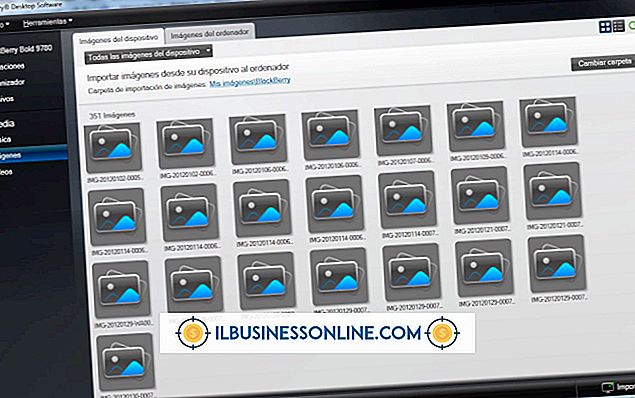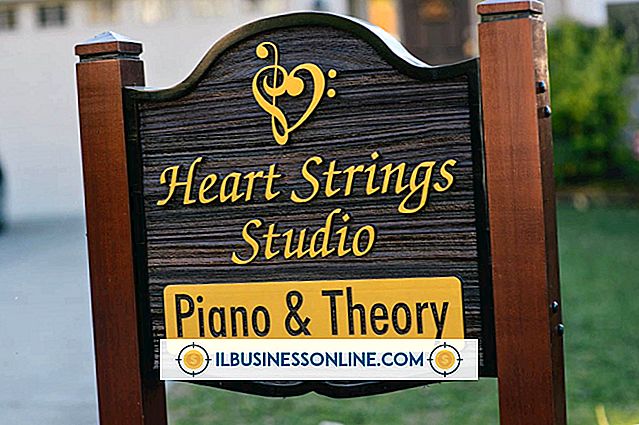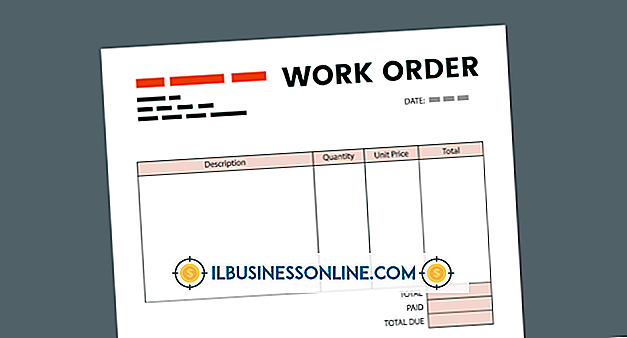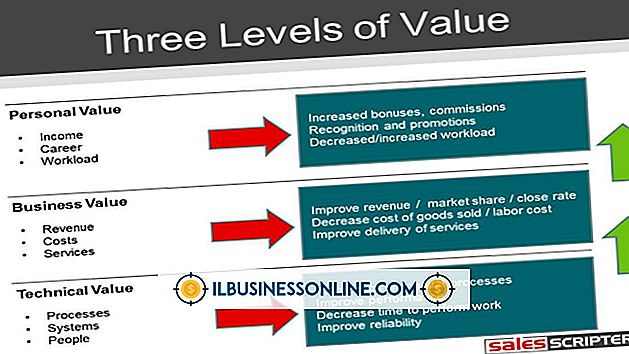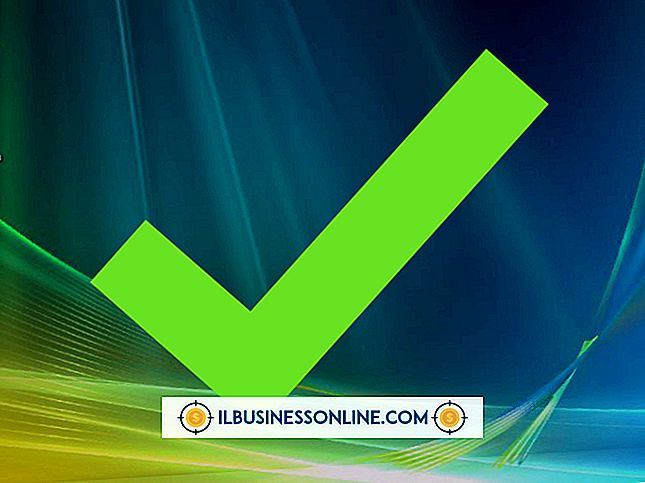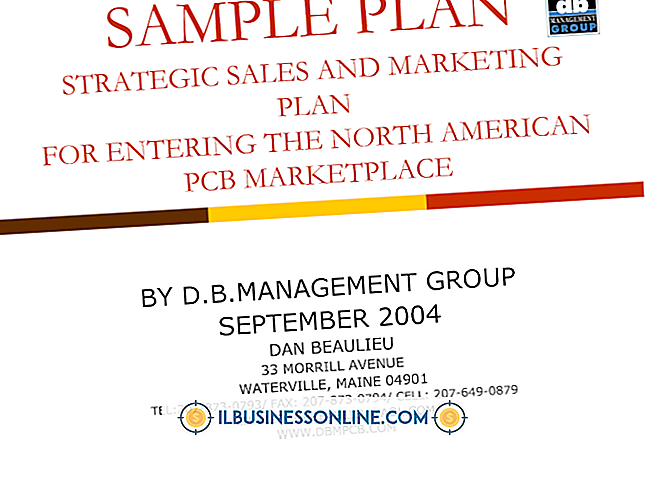Outlook Randevuları Başka Bir Takvime Nasıl İletilir?

Bir meslektaşınıza yaklaşmakta olan bir toplantı hakkında bilgi vermek isterseniz veya ev bilgisayarınızdaki kişisel Outlook hesabınıza bir iş randevusu eklemek istiyorsanız, toplantı bilgilerini iki yoldan biriyle iletebilirsiniz. Varolan bir randevuyu takviminizden başka bir alıcıya iletebilir veya Outlook Gelen Kutunuzda aldığınız bir toplantı isteğini paylaşabilirsiniz.
Takviminizden Randevu Alma
1.
Outlook'u başlatın ve gezinti bölmesinde "Takvim" i seçin veya takvimi açmak için "Ctrl-2" ye basın. Randevuyu çift tıklayın.
2.
Tekrarlanan bir toplantının tek bir örneğini iletmek için "Sadece Bu" yu veya serideki tüm randevuları iletmek için "Tüm Seri" yi seçin.
3.
Seri halinde tek bir toplantı iletiyorsanız, Eylemler grubunda "Toplantı Oluşumu" sekmesini seçin. Bir dizi iletiyorsanız, Eylemler grubunda "Toplantı Serisi" sekmesini seçin. Sürekli olmayan bir toplantıyı iletiyorsanız, Eylemler grubunda "Toplantı" sekmesini seçin.
4.
Toplantısı "Kime" kutusuna iletmek istediğiniz e-posta adreslerini yazın ve "Gönder" i tıklayın. Alıcılar, randevuyu takvimlerine ekleme isteğini kabul edebilir.
Gelen Kutunuzdan Randevu Alma
1.
Outlook'u başlatın ve gezinti bölmesinde "Posta" yı seçin veya takvimi açmak için "Ctrl-1" tuşuna basın. Açmak için randevu isteğini çift tıklayın.
2.
"Toplantı" veya "Toplantı Serisi" sekmesini seçin. Eylemler grubunda "Yönlendir" düğmesini tıklayın ve "Yönlendir" i seçin.
3.
Toplantısı "Kime" kutusuna iletmek istediğiniz e-posta adreslerini yazın ve "Gönder" i tıklayın. Alıcılar, randevuyu takvimlerine ekleme isteğini kabul edebilir.
Bahşiş
- Randevu detaylarını iletmek için toplantı düzenleyiciden izin aldığınızdan emin olun.
Uyarı
- Bu makaledeki bilgiler Outlook 2013 için geçerlidir. Diğer sürümlerde veya ürünlerde biraz veya önemli ölçüde değişebilir.